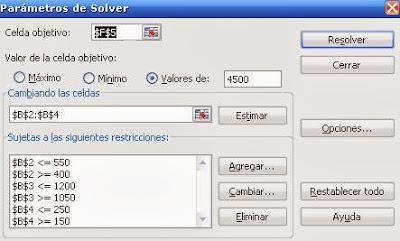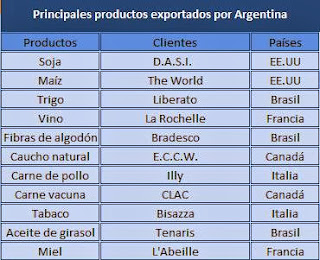Buenos días, en esta oportunidad les contaré sobre un modelo de organización y luego haré una relación entre Administración, Sistema Administrativo y Sistema de Información.
Modelo de Leavitt
Existen varios modelos de organización como sistema, en este caso vamos a
ver uno de ellos que es el Modelo Sociotécnico de la organización desarrollado
por Leavitt, H. J. (1965). Crea un modelo que describe a la organización como
constituida por cuatro componentes interrelacionados.
Considera a la tecnología, las tareas, las personas y la estructura
organizativa en la que funcionan como cuatros variables interdependientes,
visualizadas como puntas que definen un diamante.
Los elementos de este modelo se agrupan en dos subsistemas:
El subsistema técnico: que incluyen los trabajos (tareas) que van a
desempeñarse, la forma en que se dividen esos trabajos y su coordinación
(estructura), y los equipos, instalaciones, instrumentos y demás (tecnología).
Este subsistema es el responsable de la eficiencia potencial de la
organización.
El subsistema social: en el que se encuentran las personas, sus
características físicas y psicológicas, las vinculaciones y relaciones tanto
individuales como grupales. Este subsistema es el encargado de transformar la
eficiencia potencial en eficiencia real.
El modelo Leavitt se basa en la fuerte interdependencia entre los
componentes de los dos subsistemas.
Esta característica que el modelo asume es importante considerarla
durante el diseño del sistema administrativo y del sistema de información.
La Administración de las Organizaciones
Si a las organizaciones se
las conceptualiza como entes o entidades tendientes a satisfacer diversos tipos
de demandas con frecuencias contrapuestas (objetivos individuales, sociales y
organizacionales) y en donde sus componentes interactúan fuertemente
conformando un sistema socio-técnico en el cual se desarrollan diversas y
varias actividades, se requiere de una función que sea la encargada de
imprimirles dirección, de mediar sus propósitos, de fijar sus objetivos y de organizar
sus recursos a fin de obtener los resultados deseados, esa función es la
Administración.
Si se
considera a las actividades, decisiones e información como componentes del
sistema de administración, puede decirse que Sistema Administrativo es aquella función que por medio de
determinados procesos y actividades, que incluyen información y decisión, hace
posible la obtención de los objetivos de la organización.
Todo
sistema administrativo debe entenderse como un sistema que a través del procesamiento
de todos los elementos administrativos, produzcan la información necesaria para
todos los niveles de la organización y que además, provea los archivos y
registros necesarios para generar aquella información.
El sistema
Administrativo se comporta como un gran procesador de información en el cual la
captación y recopilación de datos se realizan de varias fuentes tanto internas
como externas. Este sistema, procesa todos los datos captados produciendo
diversas salidas que se interpretan, tomándose decisiones basadas en esa
información.
La
información se mueve por toda la organización, pero lo hace bajo un esquema
definido. Todo sistema administrativo depende de ese flujo de información, que
se organiza bajo una entidad abstracta denominada Sistema de Información. Este sistema es el canal por el cual los
datos circulan de una persona o sector hacia otros, proporcionando servicios a
todos sus componentes en forma tal que éstos puedan realizar sus tareas con
eficiencia.
Un ejemplo de Administración: la persona encargada de la planificación, organización, dirección y
control de los recursos financieros.
Un ejemplo de Sistema Administrativo: en este caso sería uno de control, ésta persona maneja datos, y elabora informes que permiten tomar una decisión
de acuerdo a los objetivos propuestos, por
ejemplo, la elaboración del presupuesto que se emplea para establecer
periódicamente comparaciones entre la erogación real y la presupuestada.
Un ejemplo de Sistema de información: en este caso es el software que utiliza esa persona para llevar un control de esos recursos.
Reflexión:
Con respecto al modelo de Leavitt me resultó interesante conocerlo porque refleja una relación en sus cuatro variables, lo cual indica que un cambio en alguna de las áreas, exige cambios en las demás, independientemente de la relación existente.
En cuanto a los otros tres conceptos siempre van a estar interrelacionados entre sí y a través del ejemplo propuesto se refleja muy bien esto.
Espero que les sirva mi post!
Hasta la próxima!
Saludos!
Hasta la próxima!
Saludos!
Fuentes:
- Apuntes de la clase de la cátedra de Informática, dictada por el profesor Fabián Pedro Bertocchi, el día Martes 22 de Octubre, FCG – UADER, año 2013.